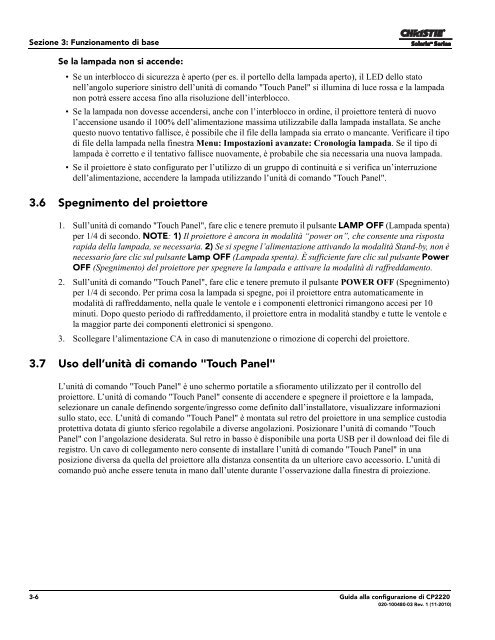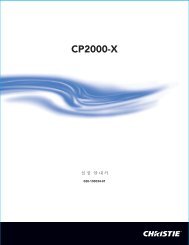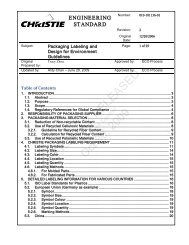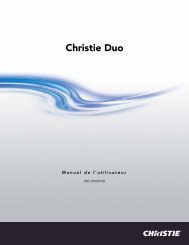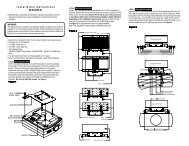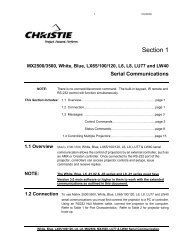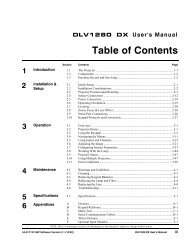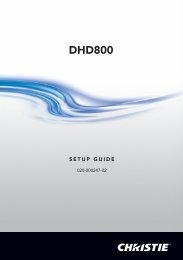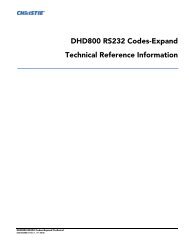CP2220 - Christie Digital Systems
CP2220 - Christie Digital Systems
CP2220 - Christie Digital Systems
Create successful ePaper yourself
Turn your PDF publications into a flip-book with our unique Google optimized e-Paper software.
Sezione 3: Funzionamento di baseSe la lampada non si accende:• Se un interblocco di sicurezza è aperto (per es. il portello della lampada aperto), il LED dello statonell’angolo superiore sinistro dell’unità di comando "Touch Panel" si illumina di luce rossa e la lampadanon potrà essere accesa fino alla risoluzione dell’interblocco.• Se la lampada non dovesse accendersi, anche con l’interblocco in ordine, il proiettore tenterà di nuovol’accensione usando il 100% dell’alimentazione massima utilizzabile dalla lampada installata. Se anchequesto nuovo tentativo fallisce, è possibile che il file della lampada sia errato o mancante. Verificare il tipodi file della lampada nella finestra Menu: Impostazioni avanzate: Cronologia lampada. Se il tipo dilampada è corretto e il tentativo fallisce nuovamente, è probabile che sia necessaria una nuova lampada.• Se il proiettore è stato configurato per l’utilizzo di un gruppo di continuità e si verifica un’interruzionedell’alimentazione, accendere la lampada utilizzando l’unità di comando "Touch Panel".3.6 Spegnimento del proiettore1. Sull’unità di comando "Touch Panel", fare clic e tenere premuto il pulsante LAMP OFF (Lampada spenta)per 1/4 di secondo. NOTE: 1) Il proiettore è ancora in modalità “power on”, che consente una rispostarapida della lampada, se necessaria. 2) Se si spegne l’alimentazione attivando la modalità Stand-by, non ènecessario fare clic sul pulsante Lamp OFF (Lampada spenta). È sufficiente fare clic sul pulsante PowerOFF (Spegnimento) del proiettore per spegnere la lampada e attivare la modalità di raffreddamento.2. Sull’unità di comando "Touch Panel", fare clic e tenere premuto il pulsante POWER OFF (Spegnimento)per 1/4 di secondo. Per prima cosa la lampada si spegne, poi il proiettore entra automaticamente inmodalità di raffreddamento, nella quale le ventole e i componenti elettronici rimangono accesi per 10minuti. Dopo questo periodo di raffreddamento, il proiettore entra in modalità standby e tutte le ventole ela maggior parte dei componenti elettronici si spengono.3. Scollegare l’alimentazione CA in caso di manutenzione o rimozione di coperchi del proiettore.3.7 Uso dell’unità di comando "Touch Panel"L’unità di comando "Touch Panel" è uno schermo portatile a sfioramento utilizzato per il controllo delproiettore. L’unità di comando "Touch Panel" consente di accendere e spegnere il proiettore e la lampada,selezionare un canale definendo sorgente/ingresso come definito dall’installatore, visualizzare informazionisullo stato, ecc. L’unità di comando "Touch Panel" è montata sul retro del proiettore in una semplice custodiaprotettiva dotata di giunto sferico regolabile a diverse angolazioni. Posizionare l’unità di comando "TouchPanel" con l’angolazione desiderata. Sul retro in basso è disponibile una porta USB per il download dei file diregistro. Un cavo di collegamento nero consente di installare l’unità di comando "Touch Panel" in unaposizione diversa da quella del proiettore alla distanza consentita da un ulteriore cavo accessorio. L’unità dicomando può anche essere tenuta in mano dall’utente durante l’osservazione dalla finestra di proiezione.3-6 Guida alla configurazione di <strong>CP2220</strong>020-100480-03 Rev. 1 (11-2010)